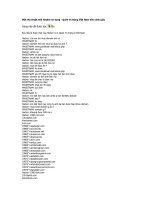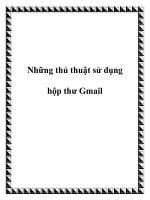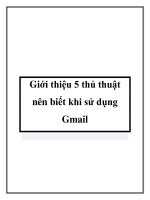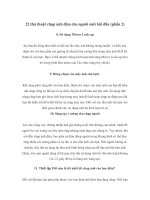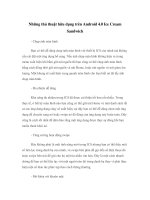Những thủ thuật nên biết nếu dùng hòm mail của Microsoft (Phần 2) pptx
Bạn đang xem bản rút gọn của tài liệu. Xem và tải ngay bản đầy đủ của tài liệu tại đây (271.94 KB, 7 trang )
Những thủ thuật nên biết nếu dùng hòm
mail của Microsoft (Phần 2)
Chia sẻ những thủ thuật để tận dụng tốt hơn các tính năng của webmail
Outlook.com.
Trong phần trước GenK đã giới thiệu đến các bạn 3 thủ thuật nên biết cho những ai đã sử
dụng dịch vụ webmail Outlook.com của Microsoft. Với dịch vụ quá mới mẻ cũng như
đây là chiến lược cách tân để giành lại thị phần webmail vốn từ lâu rơi vào tay Gmail, do
đó sẽ có những tính năng mới được tích hợp vào mà những thao tác cơ bản sẽ khó có thể
nhận ra.
Hôm nay hãy cùng GenK khám phá những tính năng mới của dịch vụ webmail
Outlook.com
Tạo quy luật
Nói thì có lẻ khắc rối với từ quy luật, nhưng đại khái của tính năng này là giúp Outlook
ghi nhớ thiết lập của bạn. Chẳng hạn như đối với thao tác xoá email từ một địa chỉ email
nhất định, bạn có thể làm định kì để hộp thư của bạn trống trãi hơn, nhưng với tính năng
này mọi việc sẽ hoàn toàn tự động chỉ với vài thao tác đơn giản sau:
Khi bạn chọn Move All From hoặc Delete All From từ menu Sweep, bạn sẽ thấy có một
tuỳ chọn bên dưới, đánh dấu check vào tuỳ chọn này để Outlook ghi nhớ.
Ngoài ra, bạn còn có thể tạo ra các quy luật khác như phân loại email trước khi xoá hoặc
di chuyển. Trên menu Sweep, bạn chọn mục Manage Rule.
Tại đây sẽ hiển thị các thiết lập mà Outlook đã ghi nhớ. Nếu muốn tạo mới một quy luật
thì bạn nhấn chuột vào nút New.
Bạn có thể lựa chọn kiểu lọc như theo tên người gởi, tiêu đề, email chứa tập tin đính
kèm Khi đã chọn kiểu lọc, bạn nhập từ khoá khi lọc vào bên dưới.
Cuối cùng là lựa chọn phương thức thực thi sau khi lọc xong.
Sử dụng phím tắt
Outlook cũng hỗ trợ bạn thao tác nhanh các lệnh bằng hệ thống phím tắt, bạn có nhiều sự
lựa chọn khác nhau như sử dụng hệ thống phím tắt riêng của Outlook hay sử dụng hệ
thống phím tắt của Gmail, Yahoo
Duyệt mạng xã hội từ Outlook
Outlook cũng tương tự như Hotmail khi cho phép người dùng kết nối, xem và cập nhật
mạng xã hội từ chính hộp thư của mình. Để tiến hành kết nối với mạng xã hội bạn cần
các thiết lập sau: Bạn vào tuỳ chọn More mail settings.
Chọn Content from third-party networks. Rồi tiến hành kết nối với tài khoản Facebook
hoặc Twitter tuỳ theo sở thích.
Hi vọng với những thủ thuật mà GenK gởi đến các bạn sẽ giúp ích để các bạn chinh phục
tốt hơn các tính năng của Outlook.com
Chúc bạn thành công!